Чтоб выхватить внимание пользователя в потоке информации и привлечь внимание к своим тизерам, приходится все время что-нибудь придумывать. Необычные изображения часто притягивают к себе внимание, иногда достаточно наложить какой-нибудь фильтр, чтоб CTR объявления пошел вверх.
Для обработки фотографий можно воспользоваться несколькими сервисами:
- Photofunia - более 450 эффектов, многое можно использовать и для таргетинга.
- Cartoon.Pho.to - в этом сервисе можно получить эффект рисунка.
- Funny.pho.to - еще более 500 различных забавных фотоэффектов.
А творческие личности могут воспользоваться программой Photoshop.
Сейчас я вам покажу, несколько простых способов обработки фото, чтоб его можно было использовать для таргетированной рекламы.
Сразу оговорюсь, что с помощью этих способов не создать портреты на заказ, но для обработки изображений для таргетированной рекламы они вполне подойдут (только потому что картинки маленькие и времени их разглядывать не много)
Рисунок
2. Открываем вкладку "Фильтр" - "Галерея фильтров" и просто выбираем предложенные фильтры - щелкаем по ним и получаем различные эффекты.
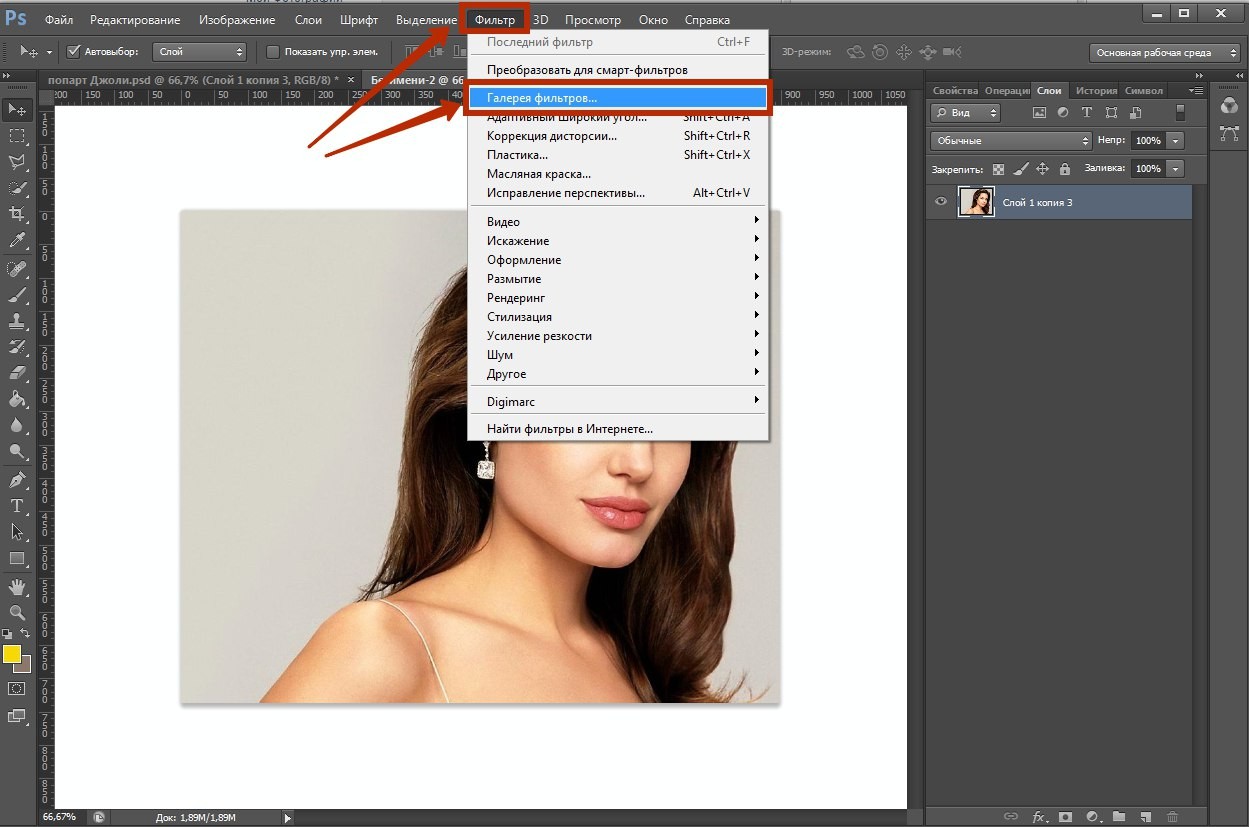
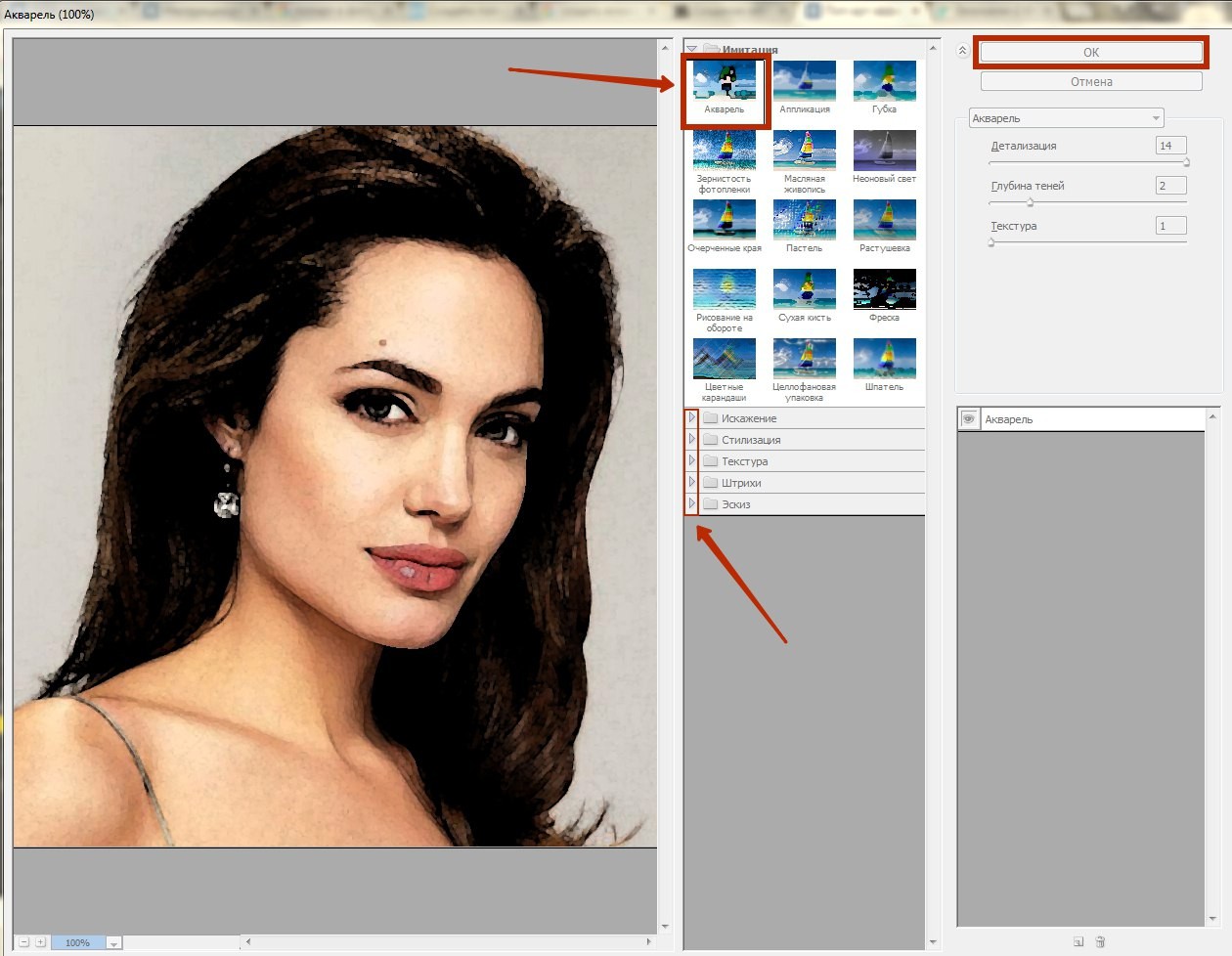
3. Выбираем нужный эффект, кликаем на кнопку "ОК".
4. Сохраняем картинку в формате png
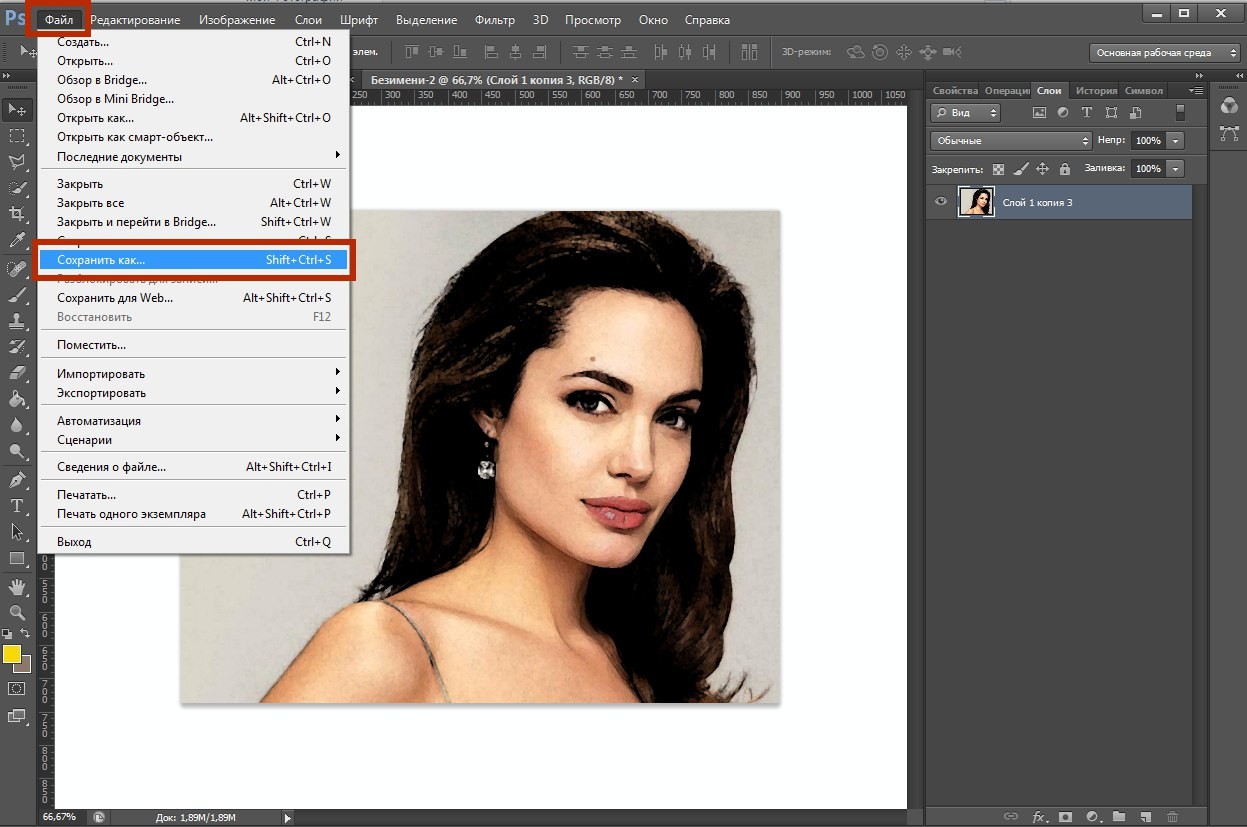
Таким образом можно получить различные эффекты рисунка:
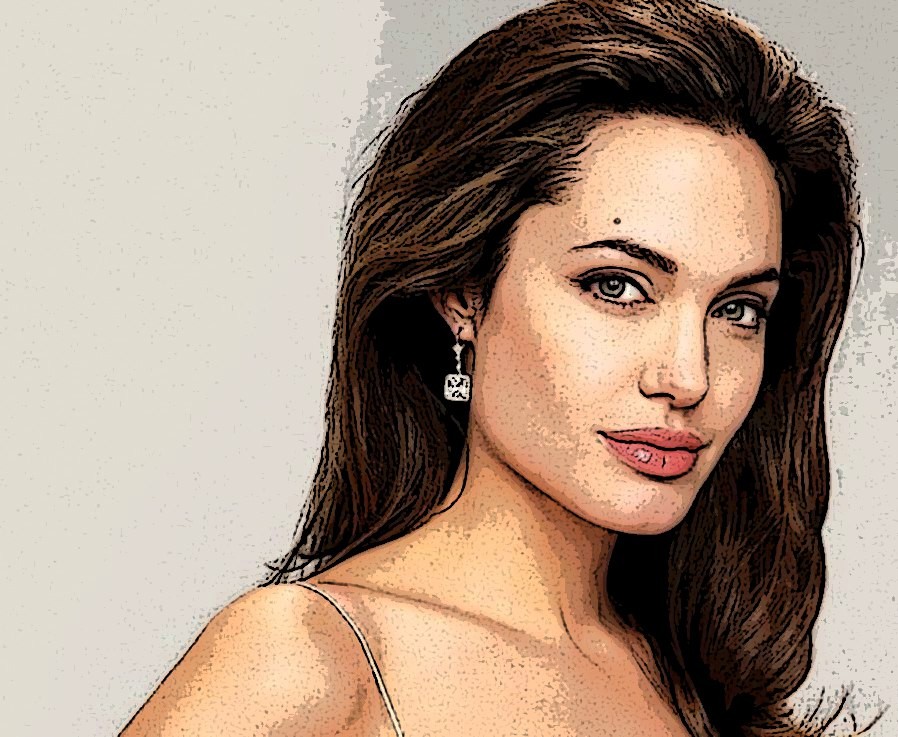



Поп-арт
Этот способ немного сложнее и основан на комбинировании фильтров, но эффект того стоит:
1. Выбираем нужное фото и открываем его в фотошопе.
2. Создаем дубликат слоя.
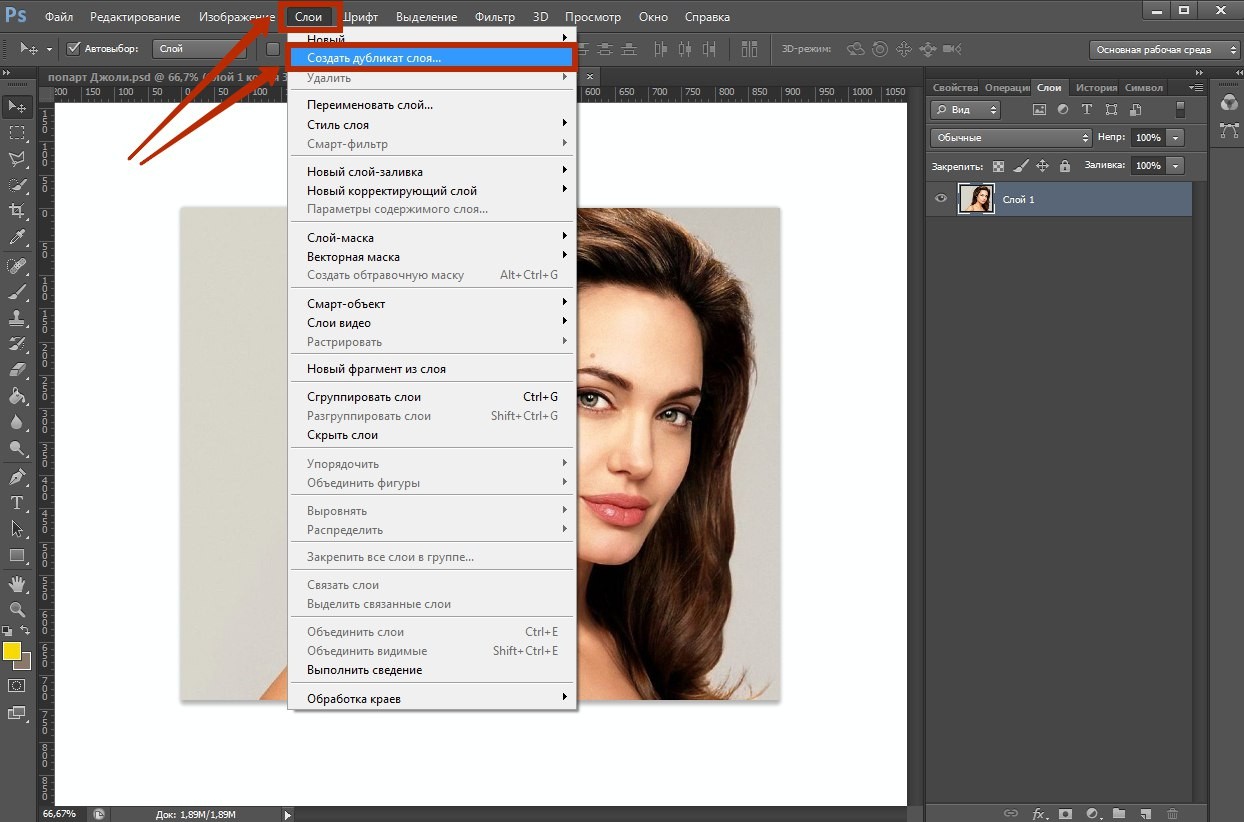
3. Находясь на новом слое, открываем вкладку "Фильтр" - "Галерея фильтров" и выбираем фильтр "Имитация" - "аппликация"
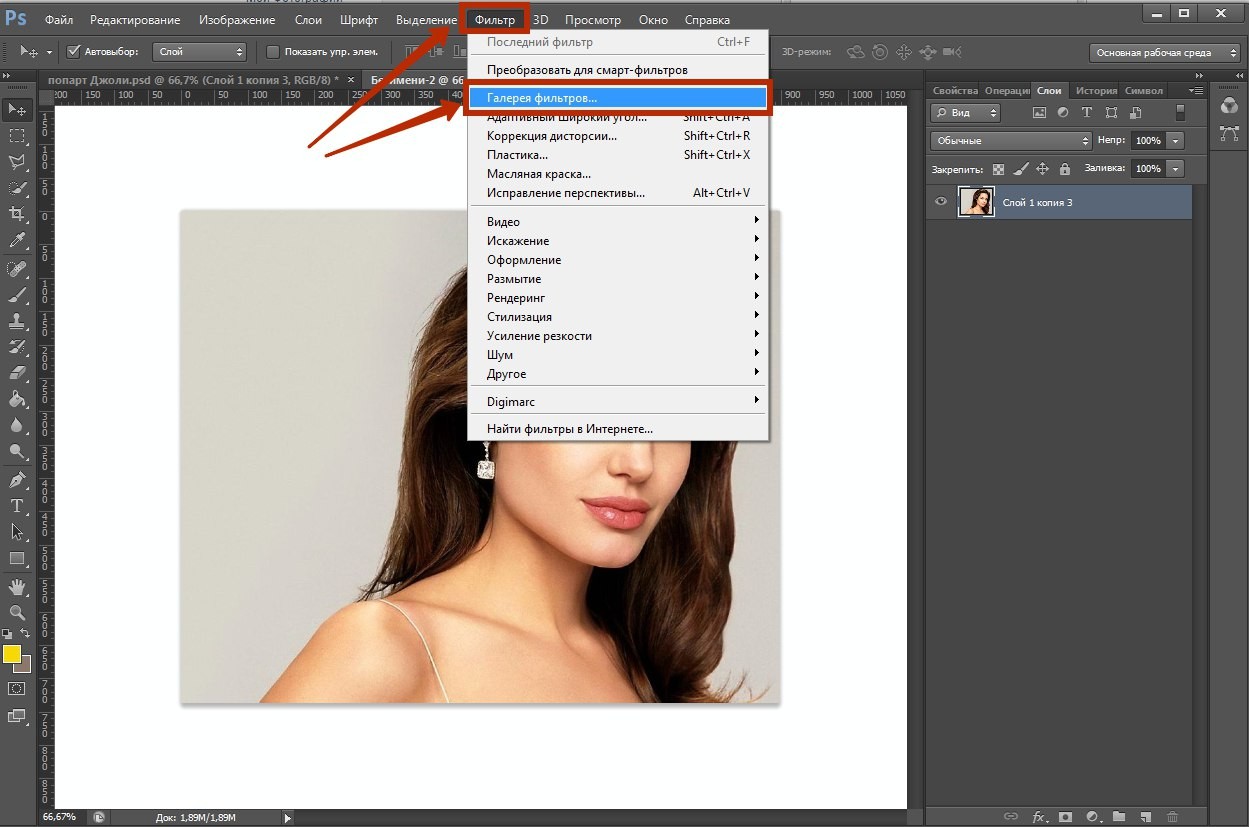
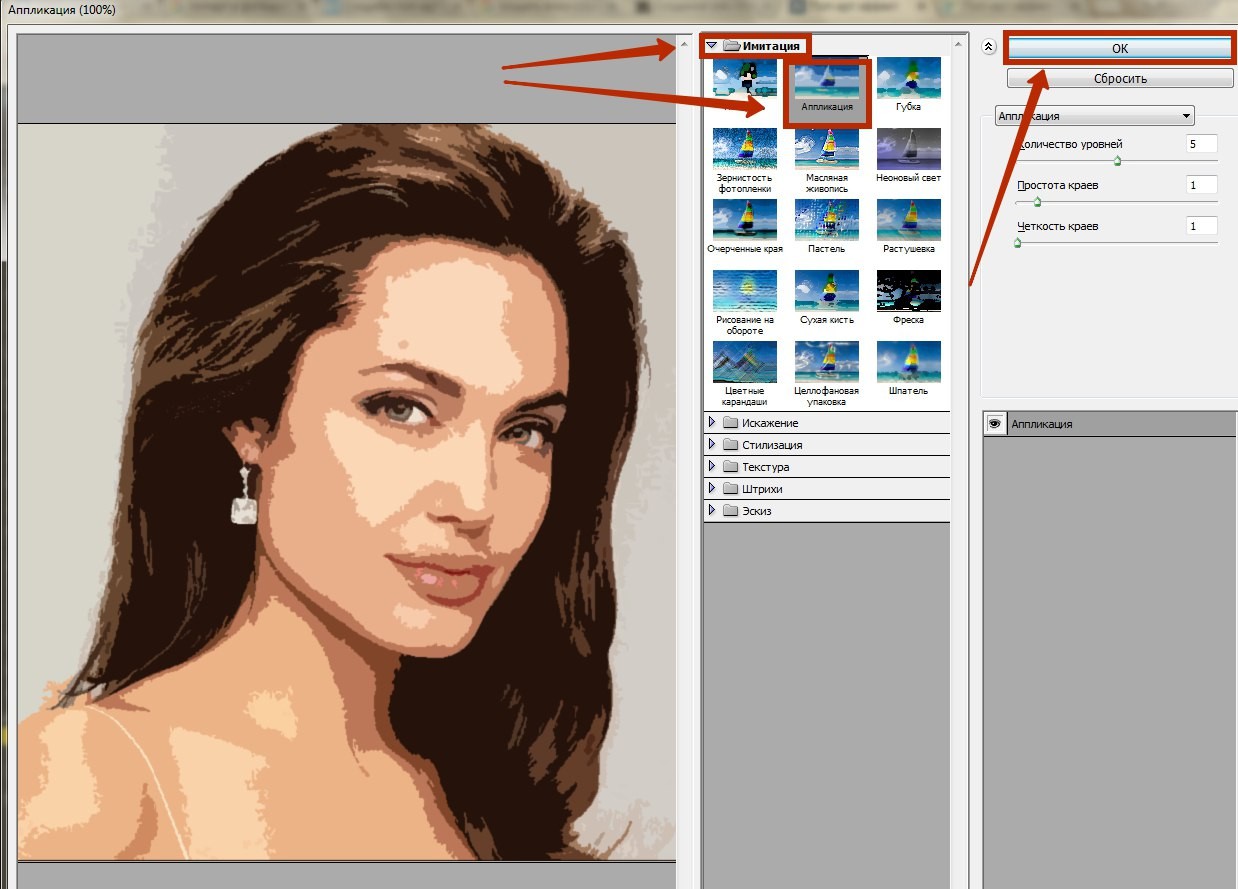
4. Создаем дубликат отредактированного слоя и, находясь на новом слое снова переходим на вкладку "Фильтр" - "Галерея фильтров" и выбираем фильтр "Эскиз" - "Полутоновый узор"
С помощью бегунков в правой части можно редактировать величину точек, их контрастность, можно попробовать выбрать другой узор - в общем, экспериментируйте
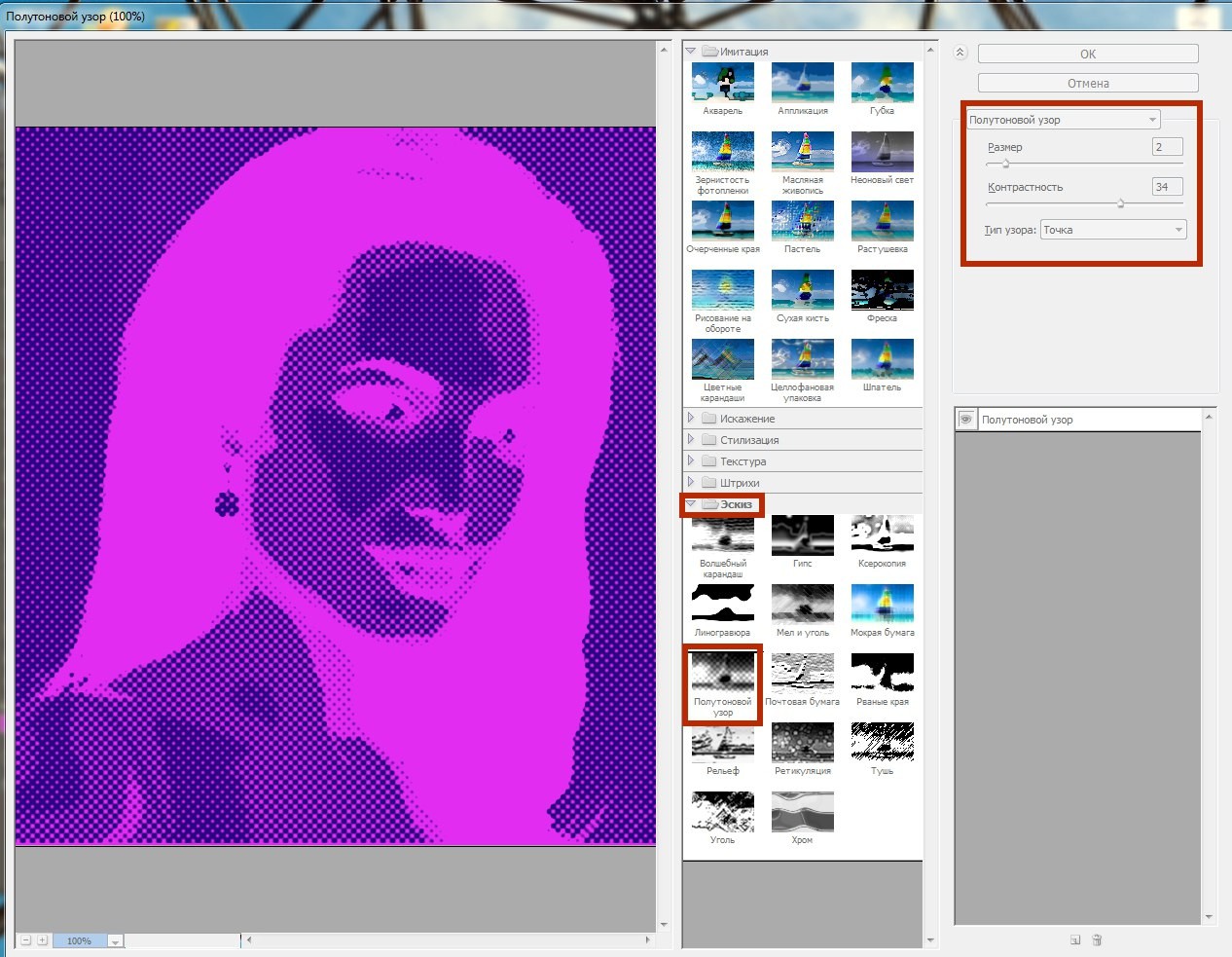
Фотошоп будет выбирать 2 тона, которые у вас выбраны на палитре, поэтому, их можно настроить заранее, выбирайте 2 контрастных ярких цвета.
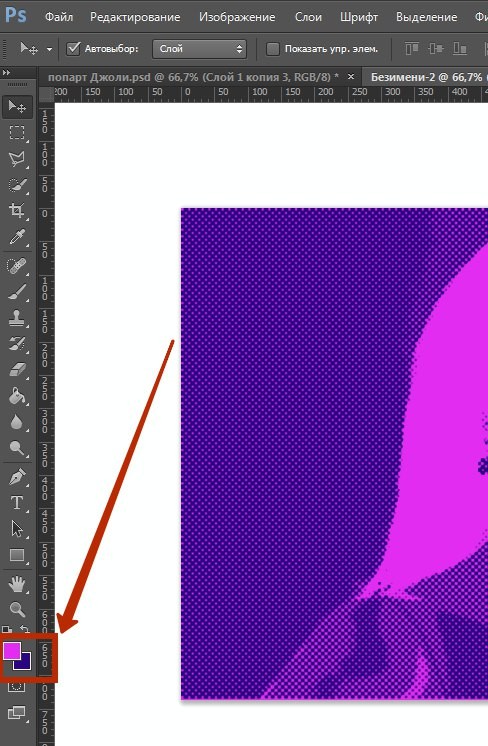
5. Измените режим слоя на "Перекрытие"
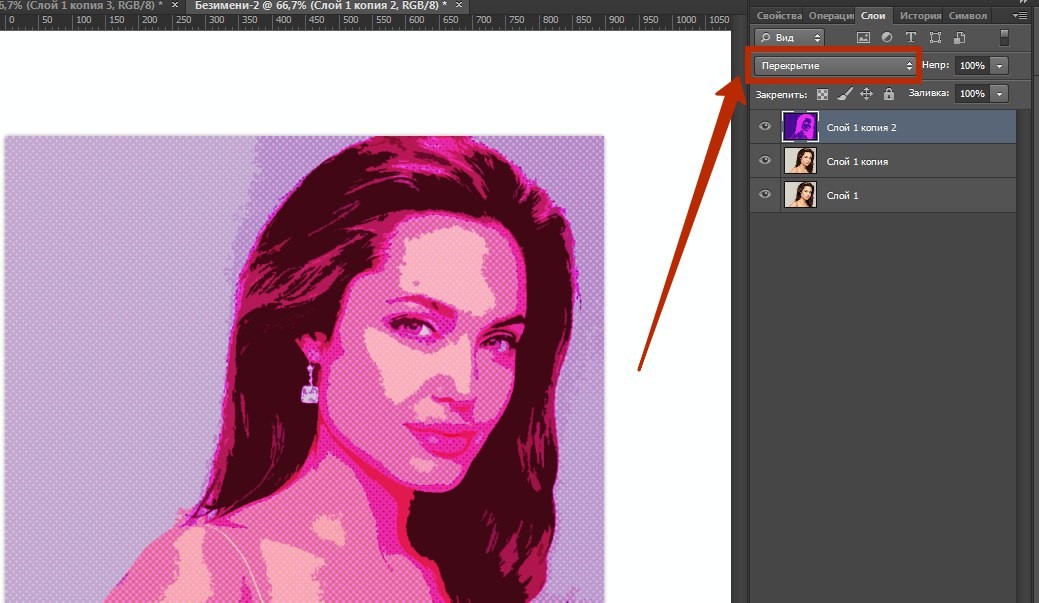
6. Создаем дубликат самого нижнего слоя-исходника
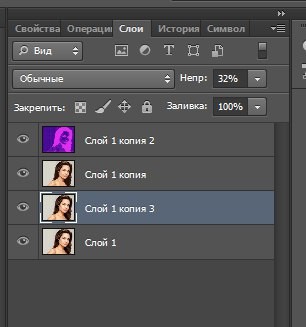
7. Перемещаем слой на самый верх и меняем параметр "непрозрачность"
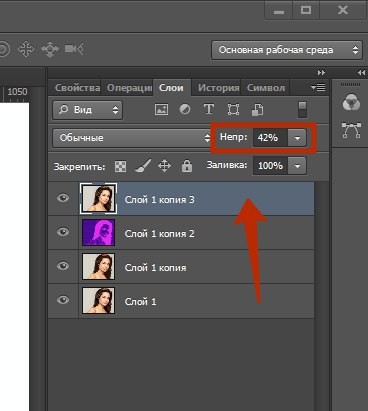
В результате мы получаем вот такое изображение.

В зависимости от того, какие цвета выбирать на 4 этапе "полутоновый узор" получаются различные цветовые решения.

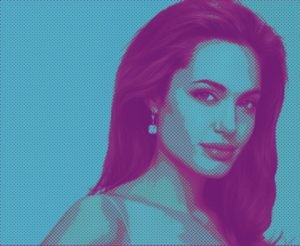
Шарж
1. Выбираем нужное фото и открываем его в фотошопе.
2. Переходим во вкладку "Фильтр" выбираем раздел "Пластика"
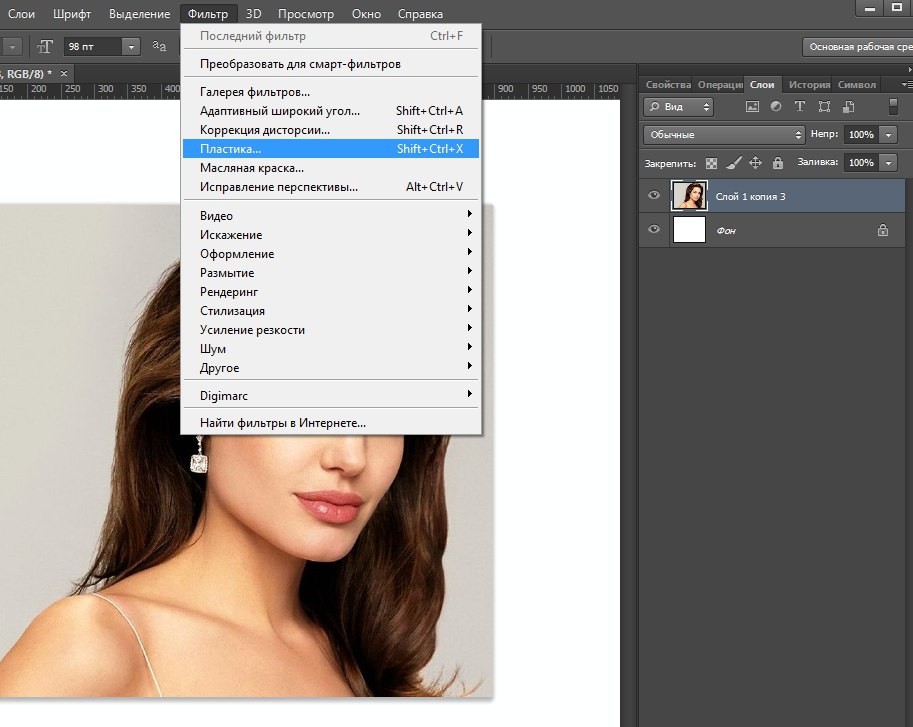
3. Далее, меняя размер и плотность кисти, корректируем изображение. Сначала уменьшаем тело, затем чуть-чуть расширяем скулы, увеличиваем рот и глаза. Возможно, придется чуть-чуть потренироваться)
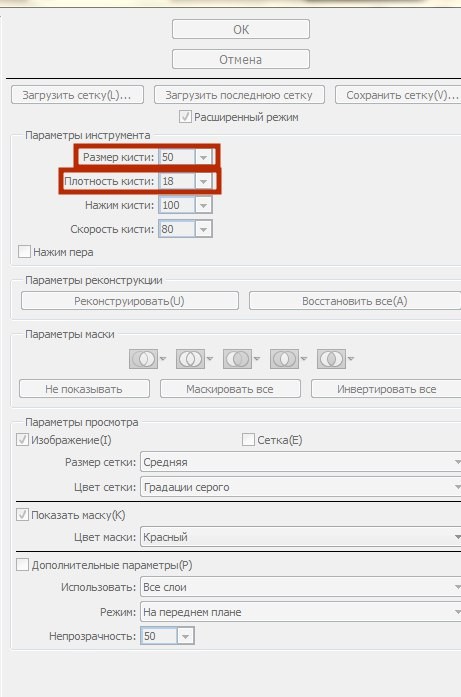
В результате получаем примерно вот такое изображение:

4. При желании можно добавить рисованный эффект, как описано в первом способе обработки изображения:

Эти нехитрые способы обработки изображения помогут вам создать креативные "ситиаристые тизеры". Удачных вам рекламных кампаний!
